Každý se jistě alespoň jednou setkal se situací, kdy byly omylem smazány důležité soubory v počítači. Je dobré, když trochu zaberou a jsou na pevném disku. V tomto případě se nic hrozného nestalo: data můžete vrátit obnovením z koše. Horší je, když je nosičem flash disk. V tomto případě neexistuje žádný mezikrok a informace se okamžitě vymažou.
I přes zdánlivě nevratnou situaci lze věc zlepšit. Pokud uživatel omylemodstranit soubory z flash disku, jak je obnovit- náš materiál napoví.
Trochu teorie
Informace na digitálních médiích, ať už se jedná o flash disk nebo pevný disk, jsou uspořádány do systému souborů. Jedná se o druh deníku, který obsahuje data o tom, kde se soubor fyzicky nachází (v polovodičových paměťových buňkách nebo sektorech magnetický disk), jak dlouho to trvá a další informace. Při obvyklém vymazání přes dirigent se tyto servisní informace často pouze vymažou. Pro zlepšení výkonu a prodloužení životnosti disku nejsou data fyzicky mazána. Navzdory absenci zmínek o souborech ve FS jsou tedy samotné buňky stále obsazeny ceněnými bajty patřícími k dříve vymazanému souboru. Jsou vymazány pouze při pokusu o zápis nových dat do stejného umístění.
To znamená, že po smazání souborů z FS jsou fyzicky na disku nadále přítomny. Toto je princip obnovy informací. Chcete-li k nim znovu získat přístup, musíte analyzovat obsah buněk označených jako volné a najít tam oblasti plné dat.
Každý typ souboru, ať už jde o obrázky, hudbu, video nebo dokument, má specifickou strukturu. Pokud program pro obnovu informací najde sekci odpovídající určitému typu dat, oznámí nalezení smazaného souboru a pokusí se jej vrátit.
Mohu obnovit smazané soubory sám?
Nabízené mnoha organizacemi. Mezi nimi, jako servisní střediska, specializující se na všechny druhy údržby PC, a laboratoře zabývající se pouze touto oblastí. Dokonce vrátí informace z nefunkčního disku, ale náklady na služby mohou činit desítky tisíc rublů.

Pokud pro organizaci, která ztratila knihu účetních programů, klientskou základnu a další nevyhrazené dokumenty v důsledku selhání systému a poruchy jednotek, lze ceny nazvat přijatelnými (jinak ztráty dosahují milionů), pak pro běžné uživatelům se budou zdát obrovské. Přestože v tržních podmínkách nemusí osobní fotoarchiv nebo video z rodinných oslav stát ani korunu, pro člověka jsou cenné jako vzpomínka. Ztracené výsledky práce z domova také nestojí miliony, ale pár ztracených dní může stát za to.
Je zcela přirozené, že otázkajak obnovit soubory smazané z koše, nezávisle“, zajímá každého. Je to docela možné, ale úspěšného výsledku není vždy dosaženo a závisí na řadě faktorů. Chcete-li zvýšit pravděpodobnost úspěšného zotavení, měli byste dodržovat několik pravidel:
- Čím méně času od odstranění uplynulo, tím lépe.. Neztrácejte drahocenné minuty odkládáním zotavení na později. Co by se dalo opravit okamžitě, nemusí být možné později.
- Po smazání souborů se nedoporučuje používat disk. S flash diskem je to v tomto ohledu jednodušší: jednoduše jej vyjmete a na chvíli odložíte. Těžší s pevný disk, zejména pokud je jediný v počítači a smazané informace byly uloženy na systémový oddíl. V takovém případě byste měli ukončit všechny programy a přistoupit ke stažení programu pro obnovu souborů.
- Při stahování programů pro obnovu nelze použít jednotku, ze které byly soubory odstraněny. Je lepší stáhnout (a nainstalovat) software na médium třetí strany (nejlépe USB flash disk). V opačném případě se zvyšuje riziko, že nové soubory budou zapsány na místo, kde dříve byla zájmová data, a nebude fungovat je uložit.
Programy pro obnovu
Na obnovit smazané soubory na počítačipotřebujete vhodný software. Takových programů je poměrně dost. Mnoho z nich je placených (a relativně drahých, jako veškerý profesionální software). Ale je třeba poznamenat aplikace zdarma: Recuva, R.saver (zdarma pro domácí použití v bývalém SSSR) a Wise Data Recovery. Mají přibližně stejnou funkčnost, jako příklad uvedeme ten druhý jako nejjednodušší, ale efektivní.
Jak obnovit smazané soubory z pevného disku nebo flash disku pomocí Wise Data Recovery
Chcete-li obnovit smazané soubory z flash disku nebo pevný disk, musíte si stáhnout a nainstalovat aplikaci (nedoporučujeme ji instalovat na cílová jízda). Stránky vývojářů jsou v angličtině, ale je možné přeložit rozhraní do ruštiny pomocí překladače Google.
Po spuštění programu se otevře okno s minimalistickým, ale srozumitelným rozhraním. Chcete-li přistoupit ke skenování, musíte v levém horním rohu vybrat oddíl, na kterém byly soubory, které je třeba obnovit.

Po spuštění procedury skenování program zkontroluje, zda na disku nejsou smazané soubory, které se zobrazí na panelu. Doba vyhledávání se pohybuje od několika sekund do několika minut. Záleží na objemu disku, celkovém výkonu PC a počtu souborů, které spadly pod nůž.

Po dokončení vyhledávací procedury program zobrazí na panelu seznam nalezených smazaných dat. Barva ikony vedle názvu souboru označuje úroveň jeho uchování. Zelená označuje, že dokument lze uložit, žlutá označuje možnost selhání a červená označuje, že datová oblast již byla poškozena. V takovém případě, pokud můžete soubor uložit, existuje vysoké riziko, že nebude zcela obnoven. A pokud se v případě fotografie ukáže, že jde o prázdné fragmenty obrázku (jako chybějící hádanky), pak archiv ve špatném stavu s největší pravděpodobností nepůjde rozbalit.

Nutno podotknout, že žluté barvy byste se neměli bát. Na obrázku výše je soubor „Windows 10 PE“ označen jako „rizikový“. Toto je však obraz disku speciálně odstraněný, aby demonstroval možnosti programu, který je úspěšně zcela obnoven.
Když jsou soubory, které vás zajímají, jediné, co zbývá, je uložit je přesunutím na nové místo. Je nutné označit požadované dokumenty zaškrtnutím, stisknout tlačítko „Obnovit“ níže a vybrat umístění pro uložení.Nemůžete zadat stejný oddíl, kde byly uloženy zdrojové soubory.To může znamenat, že v průběhu ukládání jednoho dokumentu jej přepíšete přes jiný. A pak druhý soubor nelze obnovit.
Pokud výsledek není uspokojivý, můžete zkusit jiný software.
Jak obnovit smazané soubory pomocí Recuva
Recuva přichází v bezplatné a placené verzi. Můžete si jej stáhnout ze stránek vývojáře. Po stažení, instalaci a spuštění aplikace spustí „Průvodce Recuva“, který vás krok za krokem provede procesem obnovy. Nejprve byste měli specifikovat typ údajů, o které máte zájem. Díky tomu můžete vyhledávat rychleji a efektivněji.

Dále Recuva přejde k výběru umístění smazaných dat. Chcete-li hledat informace, musíte určit sekci nebo složku.

Poté je program připraven ke skenování. Zaškrtávací políčko „Povolit hloubkovou analýzu“ výrazně zvýší pravděpodobnost úspěchu, ale prodlouží se doba vyhledávání, která někdy dosáhne hodiny nebo více.

Po vyhledání se v okně programu zobrazí i seznam nalezených souborů. Podobně je pomocí barevného indikátoru indikován stav detekovaného souboru a šance na jeho uložení.

Výsledky můžete seřadit podle názvu, velikosti, data úpravy, umístění a stavu, abyste si usnadnili vyhledávání. Pokud je požadovaný soubor nalezen, musíte jej vybrat a stisknout tlačítko "Obnovit" s uvedením umístění pro kopírování. Pokud dokument nebyl nalezen, můžete zkusit povolit hloubkovou analýzu.
Ostatní programy jsou nastaveny podobným způsobem. Obecně je funkčnost takového softwaru na stejné úrovni, pouze profesionální verze mají více funkcí a zvýšenou efektivitu.
Pokud 2, 3 nebo dokonce 5 programů vykazuje stejně neuspokojivé výsledky, budete muset přijmout: data jsou nenávratně ztracena. S největší pravděpodobností byly přepsány a ani profesionálové, kteří za svou práci požadují impozantní peníze, nebudou schopni pomoci.
Závěr
Po vyčištění obnovte smazané soubory z košeumět. Pravděpodobnost úspěchu přímo závisí na tom, jak včas bylo náhodné smazání detekováno. Síť má pro tyto účely spoustu softwaru, jak zdarma, tak za peníze. Programy mají omezenou, ale dostatečnou funkčnost. Který z nich si vybrat, je věcí vkusu a peněženky, pro obnovu smazaných souborů není nutné „darovat“.
Získat pozitivní výsledek, měli byste zabránit přepsání prázdné oblasti média tím, že do ní nebudete vkládat nová data. Můžete to udělat sami a šance na uložení informací je poměrně vysoká. Měli byste dodržovat všechna doporučení a pak vás otázka "jak obnovit smazané soubory z flash disku nebo pevného disku" nebude obtěžovat.
Pokud potřebujete pomoc nebo nevítejak obnovit smazané soubory v počítači- zeptejte se v komentářích, pokusíme se odpovědět na všechny otázky.
Přečtěte si, jak obnovit smazané soubory pomocí vestavěných Nástroje Windows nebo programy pro obnovu smazaných dat.
Pravděpodobně neexistuje člověk, který by o nich neslyšel nebo alespoň jednou takové zařízení nepoužil. V moderním, rychle se rozvíjejícím světě se počítačová zařízení používají všude.
Mnoho uživatelů takových zařízení je například používá k provádění svých obchodních a profesních činností, používá je v různých výrobních procesech, nakupuje, prodává a poskytuje různé služby prostřednictvím takových zařízení. Samostatnou linií je použití počítačových zařízení pro organizaci volného času uživatelů, jakož i vytváření, testování, distribuci a používání her a pořádání příslušných turnajů.
Navíc samostatná třída zařízení jako např mobilní smartphony a komunikátory slouží k přímé komunikaci mezi uživateli prostřednictvím různé cesty: normální připojení; textové zprávy; aplikace pro přenos vizuálních a zvukový signál, stejně jako veškeré datové a textové balíčky; sociální sítě a mnohem víc.
Nezvykle široké využití počítačových zařízení přirozeně s sebou nese rozvoj samostatné oblasti přímo související s počítači – tvorbu a vývoj moderního softwaru. Plně zodpovědný za plné fungování počítačových zařízení, především software je operační systém.
Hlavní požadavky na operační systém jsou vysoká rychlost zpracování libovolného datového pole, multitasking, vysoký stupeň spolehlivost systému před hackováním, nedostatek zranitelností a vnitřních poruch, pohodlné uživatelské rozhraní, vysoká unifikace a kompatibilita s různými typy aplikací.
Systém lze bez nadsázky nazvat nejpopulárnějším operačním systémem na světě Okna. Vyvinutý v roce 1985 korporací Microsoft systém si získal mimořádnou oblibu a plně splňuje všechny požadavky na systémy tohoto druhu. Nová verze operační systém Windows 10 koncentruje v sobě vše, co prošlo zkouškou času, vnitřní funkčnost z dřívějších verzí systému a doplněné o nejnovější vývoj dostupný pouze v mluvené verzi systému Windows 10.
Vzhledem k vysoké popularitě a možnosti instalovat software od různých výrobců třetích stran musí být operační systém zodpovědný za ukládání systémových i uživatelských souborů a také za provádění akcí pro jejich zpracování a přesun.
S rozvojem počítačových zařízení se téměř všechny informace začaly používat a ukládat v digitálním formátu a význam zajištění jejich bezpečnosti nesmírně vzrostl. Chybné smazání, neočekávané selhání systému, akce malware, náhodné formátování atd. - to je daleko úplný seznam možné příčiny což může vést ke ztrátě důležitých informací. Proto otázka možné způsoby obnovení smazaných souborů na osobním počítači uživatele je zásadní. Než však budeme pokračovat, je důležité zdůraznit, že obnovení smazaných souborů z pevného disku, jakékoli paměťové karty, USB flash disk nebo jiné úložné zařízení je možný a ne nemožný úkol.
Samozřejmě nemůžeme zaručit, že omylem smazané soubory bude možné 100% obnovit. Existuje však velmi dobrá šance, že můžete své soubory získat zpět, zvláště pokud od jejich odstranění neuplynulo příliš dlouho. Pro další akce musíme se pozastavit nad vysvětlením pojmů ukládání a mazání souboru.
Obecný význam pojmu proces ukládání

Chcete-li lépe porozumět procesu mazání souboru, musíte se nejprve seznámit s tím, jak je soubor uložen na paměťovém zařízení počítače. Všechna data na pevném disku počítače jsou uložena v souborech a složkách a mají přísně strukturovanou podobu. HDD osobní počítač má počáteční rozložení do stop, které jsou zase rozděleny do sektorů (číslovaná oblast pevného disku určená k ukládání dat). Každý sektor má určitou velikost, kterou lze v rámci určitých limitů změnit při formátování pevného disku a výběru souborového systému. Minimální velikost sektoru "512 bajtů".
Každý soubor, který zapíšete do počítače HDD, má také určitou velikost, mnohem větší než je velikost sektoru, a zabírá určitý počet sektorů stopy. Takové sektory nemusí být umístěny vedle sebe, ale roztroušeny po různých stopách disku. V době, kdy je soubor zapsán, systém vytváří značky souborů, do kterých ukládá informace o umístění souboru, jeho velikosti a další důležitá data. Když uživatel přistoupí k souboru, na základě štítku systém shromáždí informace o sektorech souboru a poskytne uživateli potřebný soubor.
Obecný význam pojmu proces odstraňování

Když uživatel smaže soubor jakýmkoliv pohodlným způsobem (normálním nebo trvalým smazáním), systém pouze odstraní štítek souboru a označí jej jako prázdné místo na disku vhodné pro zápis nových dat. Ve skutečnosti všechny uživatelské informace uložené v souboru zůstávají nedotčené a jsou stále na disku.
Když systém potřebuje zapisovat nový soubor, pak zkontroluje místo na disku pro volné buňky. Ty nyní zahrnují ty buňky, které ukládají informace z odstraněného souboru. Podle své logiky systém přepíše volné buňky novými daty. A buňky s informacemi ze smazaného souboru lze také použít k přepsání dat nového souboru. Dokud buňka není přepsána, jsou k dispozici všechny informace v ní uložené, dokonce i označené jako smazané plné zotavení speciální programy pro obnovu smazaných dat.
Nyní, s určitými znalostmi, bude pro vás snazší pochopit proces obnovy. Postupujte podle pokynů níže, abyste maximalizovali své šance na obnovení smazaných souborů z úložného zařízení.
Jak obnovit smazané soubory
Proces obnovy smazaných souborů zahrnuje provádění určitých sekvenčních akcí, jednu po druhé, dokud uživatel neobnoví požadované soubory. Zaměříme se na hlavní úkony, které budete muset provést, abyste dosáhli požadovaného výsledku. Po každé akci musíte zkontrolovat, zda byly vaše soubory obnoveny. V opačném případě pokračujte popsanými kroky.
Očekávaná doba zotavení: V závislosti na tom, jak dlouho byl soubor smazán, jak často uvolňujete "Košík" V závislosti na smazaných souborech, umístění smazaných souborů, úložné kapacitě úložného zařízení a některých dalších faktorech může obnova souborů trvat od několika minut až po několik hodin nebo i déle.
1. Přestaňte používat počítač!

Kromě konkrétních kroků, které pokryjeme ve zbytku této příručky, první věc, kterou byste měli udělat, je přestat používat jednotku obsahující smazaný soubor, abyste zabránili jeho přepsání.
- Jak jsme zmínili výše, smazané soubory jsou ve skutečnosti pouze skryté před uživatelem, ale stále přístupné. Jediný způsob, jak soubor, který chcete obnovit, zcela zmizí, je přepsání fyzického prostoru, který zabírá na disku. Proto se snažte zdržet nebo minimalizovat počet operací zápisu, které by mohly vést k takovým následkům.
- Odmítněte provádět objemné úkoly, jako je instalace softwaru, stahování nebo streamování hudby nebo videa atd. Provedením těchto kroků nemusí nutně dojít k přepsání souboru, ale výrazně se zvýší šance na jeho trvalou ztrátu.
- Je-li to možné, zkraťte dobu (počet přístupů k úložnému zařízení a operací na něm provedených) od okamžiku smazání souboru do začátku procesu obnovy. Například po smazání souboru jste nepoužili úložné zařízení na dlouhou dobu, ale po jeho připojení jste zahájili proces obnovy. Šance na úplné obnovení takového souboru je téměř stoprocentní, protože systém zařízení nepoužíval a soubor nemohl trvale smazat. Tato podmínka platí zejména pro velké soubory. Během ukládání by systém skutečně mohl uspořádat fragmenty souborů v různých sektorech po celém povrchu fyzický disk, což výrazně zvyšuje pravděpodobnost jejich přepsání při příštím použití.
2. Obnovte smazané soubory z "koše".

Toto je první místo, kterému byste měli věnovat pozornost. V Výchozí nastavení operační systém Okna funkce odstranění souboru "Košík" přednastaveno ve výchozím nastavení. A pokud jste dodatečně nezměnili nastavení pro mazání souborů, pak s vysokou mírou pravděpodobnosti najdete svůj smazaný soubor v perfektním funkčním stavu v "Košík". Ale pokud máte nastaveno "Zničte soubory ihned po smazání, aniž byste je vložili do koše" nebo jste již obsah vymazali "koše" dříve, pak ihned přejděte k dalším odstavcům našeho průvodce.
OTEVŘENO "Košík" jakýmkoli způsobem, který vám vyhovuje, a najděte smazaný soubor. Klikněte na to klikněte pravým tlačítkem myši myši a v místní nabídce vyberte sekci "Obnovit". Z "koše" zadaný soubor bude přenesen do posledního úložiště, ve kterém byl před smazáním. Pokud jste našli smazaný soubor a dokázali jej obnovit, vaše akce jsou u konce. Pokud váš soubor není mezi smazanými soubory v koši, postupujte podle pokynů v našem průvodci níže.

Připomínka: Soubory, které odstraníte z paměťových karet USB flash disky, externí pevné disky jakéhokoli typu a síťové zdroje nejsou uloženy "Košík" a jsou vždy smazány přímo. Tato podmínka v plném rozsahu platí i pro zařízení, jako jsou chytré telefony a komunikátory. Opět platí, že velmi velké soubory z jakéhokoli zdroje jsou často okamžitě odstraněny přímo, aniž by byly vloženy "Košík".
Zjistěte více o vlastnostech "koše" a funkce práce s ním si můžete přečíst v našem článku.
3. Pomocí bezplatného programu obnovte smazané soubory.

V této fázi budete muset použít software třetích stran. Ve světě počítačová síť "Internet", pomocí vyhledávání můžete najít několik bezplatných programů pro obnovu smazaných souborů. Téměř všechny placené programy mají podobné schopnosti, takže si můžete vybrat kteroukoli z nich.
Stáhněte si bezplatný program, který se vám líbí, a použijte jej k vyhledání a obnovení smazaných souborů. Pokud soubory, které hledáte, již byly odstraněny "koše", pak vám může pomoci takový nástroj pro obnovu souborů.
Pokud jste při hledání smazaných souborů nemohli najít soubor, který potřebujete, pak nezoufejte a zkuste použít jiný bezplatný program. Nezapomeňte však, že jakákoli akce, kterou provedete s pevným diskem, sníží vaše šance na úspěšné obnovení smazaných souborů, které hledáte. Takové akce například zahrnují instalaci několika různých bezplatných programů pro obnovu souborů.
Důležitá rada: Důrazně doporučujeme stáhnout "přenosný" verzi programu pro obnovu souborů, kterou jste si přímo vybrali USB flash disk nebo na jiný disk, než na kterém jsou umístěny smazané soubory. Běžná verze programu je umístěna na vašem pevném disku a během instalace umísťuje své soubory do celého počítače – jako většina standardních programů, které si stáhnete a nainstalujete. Na rozdíl od běžná verze přenosná verze nainstaluje soubory offline do složky, do které jste je stáhli. Lze jej nainstalovat na jiný disk, např. USB flash disk popř druhý těžký disk a spouštět přímo odtud. Tato metoda vám umožní vyhnout se možnému přepsání vašich smazaných souborů a zvýšit šance na jejich obnovu.
Velkou nevýhodou bezplatných programů je nízké procento obnovy smazaných souborů, mezi kterými nemusí být požadovaný soubor. Kromě toho mají takové programy často omezený limit na celkové množství dat, které můžete obnovit. Pro malý jeden soubor může takový program stačit. Ale pokud má soubor značné množství nebo potřebujete obnovit skupinu souborů, pak pro vás takové programy nebudou fungovat.
Pokud jste svůj smazaný soubor nenašli nebo vám jeho velikost neumožňuje obnovit jej pomocí bezplatného programu, přejděte k dalšímu kroku našeho průvodce.
4. Pomocí placeného programu obnovte smazané soubory.

Placená verze programu znamená poskytnutí uživateli kompletní set dostupné nástroje pro obnovu smazaných souborů. Schopnosti tohoto typu programů převyšují podobné bezplatné verze a s vysokou mírou pravděpodobnosti pomohou uživateli získat zpět smazané soubory.
Stejně jako u předchozích typů programů jsou na internetu široce zastoupeny placené programy pro obnovu smazaných souborů. "Internet". Rozsah možností každého programu se výrazně liší od ostatních vzorků. Téměř každý program však nabízí uživatelům, aby si jej vyzkoušeli, aby našli požadované smazané soubory bezprostředně před nákupem. A v případě úspěšné detekce a obnovy požadovaného souboru si uživatel může zakoupit klíč k dokončení procesu obnovy.
Kritéria, která ovlivňují konečný výběr programu, mohou být různá: cena, snadnost použití, rozsah funkcí atd. Hlavním požadavkem, kterému by měl uživatel věnovat pozornost, je však přítomnost vašeho smazaného souboru v seznamu obnovitelných souborů po dokončení procesu skenování vašeho zařízení. Na základě této podmínky doporučujeme použít program pro obnovu smazaných souborů.
Program má širokou škálu možností a bude schopen obnovit jakýkoli druh souborů bez ohledu na to, co způsobilo odstranění souborů. Je nepostradatelný pro práci s odstraněnými, nepřístupnými nebo poškozenými oddíly a disky; obnovuje smazané, ztracené a poškozené soubory; po vyčištění vrací soubory "koše" nebo trvale odstranit pomocí kombinace kláves "Shift + Delete"; obnovuje soubory po chybách a selhání systému a také po napadení virem.
Stáhněte a nainstalujte a poté postupujte podle jednoduchých pokynů pokyny krok za krokem průvodce instalací.

Po spuštění programu se objeví "Průvodce obnovením souboru", ve kterém podle jeho výzev vyberte požadovaný oddíl, kde byly smazané soubory uloženy, a spusťte proces skenování. Celý proces může trvat od několika sekund do několika minut nebo déle, v závislosti na tom, jak velký je disk nebo jakou metodu skenování zvolíte.

Po dokončení skenování vybraného oddílu vyhledejte v seznamu obnovitelných souborů smazaný soubor, který hledáte, označte jej a klikněte na "Obnovit" umístěné pod pásem hlavního menu.

Důležitou funkcí v programu je "Náhled obnovitelných souborů", která umožňuje zobrazit obsah každého souboru před jeho obnovením. A po zobrazení všech dostupných verzí souborů si uživatel bude moci vybrat tu nejvhodnější.
5. Pro obnovu smazaných souborů využijte služeb specializované dílny.

Doufáme, že jste byli schopni najít soubor, který potřebujete obnovit v seznamu obnovených souborů programu. Existuje však malá šance, že váš smazaný soubor nebyl nalezen, neúplně obnoven nebo částečně poškozen. Důvody mohou být různé, jedním z nich je možné přepsání celého vašeho souboru nebo jeho samostatné části jiným souborem. V takovém případě budete muset svůj soubor vytvořit znovu nebo se pokusit kontaktovat specializovanou dílnu pro obnovu smazaných souborů.
Tato možnost však nedává 100% záruku, že vaše smazané soubory budou vráceny, a bude od vás vyžadovat značné finanční náklady. Proto se budete muset rozhodnout, jak důležitý je smazaný soubor úměrně jeho ceně. možné zotavení. Koneckonců i v případě neúspěšného pokusu musíte stále platit za služby dílny a vynakládat určité náklady.
Další pomoc s obnovou smazaných souborů
Vždy by mělo být prvním místem, kde byste měli hledat smazaný soubor, když jej potřebujete obnovit. Pokud jste nestihli "Košík" jako možné umístění smazaného souboru, protože si myslíte, že tam nemůže být, pak nebuďte líní a určitě zkontrolujte "Košík". Nikdy nevíte, možná budete mít štěstí a problém obnovení smazaného souboru bude okamžitě vyřešen.
Jak jsme již několikrát zmínili v článku, obnova souborů ze zařízení, jako jsou chytré telefony, hudební přehrávače, USB flash disky a síťové disky– možné, ale může vyžadovat použití softwaru třetí strany.
Skvělou zprávou je, že před smazáním souboru není nutné instalovat program pro obnovu dat, abyste jej mohli používat. Po odstranění souboru můžete program vždy nainstalovat a máte vysoké šance na jeho úplné obnovení.
Nefunkční pevný disk nebo počítač, který nelze spustit, jsou další vrstvou problémů, která ztěžuje obnovení smazaných souborů, ale neznemožňuje to.
Pokud problém znamená fyzický problém s diskem, program pro obnovu souborů nebude vždy schopen pomoci. Nejlepší řešení fyzicky obnovit data těžce poškozené disk je použití specializovaných dílen. Oni mají potřebné vybavení a odborné znalosti pro opravu a obnovu dat z poškozených pevných disků.
Pokud však nastane chyba systému brání spuštění operačního systému Okna, nemusí to nutně znamenat, že váš pevný disk má fyzický nebo fatální problém. Chcete-li získat přístup k jeho obsahu, musíte zkusit spustit počítač nebo vyjmout pevný disk s důležitými daty a připojit jej k jinému počítači.
Ujistěte se, že hledaný soubor byl skutečně smazán. Možná jste jej přesunuli do jiné složky, na kterou jste zapomněli, nebo jste jej zkopírovali na flash disk nebo jiné úložné zařízení, které již není připojeno k vašemu počítači.
Pokud potřebujete poradit s obnovou smazaných souborů nebo máte konkrétní dotazy, napište nám do komentářů a my je určitě zodpovíme.
Každý vlastník počítače může nechtěně smazat důležité soubory z pevného disku. V tomto případě vyvstává logická otázka: "Jak obnovit smazané soubory v počítači sami?".
Všechny smazané dokumenty jsou zpravidla umístěny a uloženy do koše, dokud jej majitel sám nevysype. Proto musíte nejprve hledat soubory tam. Jak víte, můžete je obnovit z koše jedním kliknutím, zatímco budou odeslány na stejné místo, kde byly před smazáním.
Pokud potřebné dokumenty již nejsou, neznamená to, že jsou nenávratně pryč. V některých případech lze informace obnovit.
Jak obnovit smazané soubory v počítači po vyprázdnění koše? Měli byste si být vědomi toho, že okamžitě po smazání dokumentu zmizí pouze jeho název v registru a samotný soubor bude uložen na pevném disku, dokud na jeho místo nebudou zapsány nové informace. Poté, co si uvědomíte, že důležité dokumenty byly v právě vysypaném koši, je důležité neukládat do počítače žádné informace, které by mohly nahradit soubory smazané nedbalostí.
Obnova informací z HDD se provádí pomocí programy třetích stran, proto je vhodné takový program nainstalovat předem, jinak může při stahování vynutit soubory, které chcete najít a uložit. V tomto případě můžete přesunout pevný disk do jiného počítače, který již takový program má, ale tato možnost není vždy dostupná.
Existuje mnoho programů pro obnovu souborů z HDD, mezi nimiž jsou jak bezplatné, tak i placené služby. Ty druhé jsou funkčnější a poskytují více možností.

Jak obnovit smazané soubory v počítači zdarma? Chcete-li to provést, musíte si z internetu stáhnout nástroj Recuva. to šikovná aplikace s jednoduchým a intuitivním rozhraním, které zvládne i začátečník. S pomocí utility je možné video, textové dokumenty.
Jakmile je program stažen z webu, je nutné jej rozbalit a poté nainstalovat a nakonfigurovat pomocí průvodce Recuva. Poté můžete přejít k hlavním akcím.
Jak obnovit smazané soubory v počítači pomocí bezplatného nástroje Recuva? Poté, co průvodce instalací dokončí svou práci, musíte kliknout na tlačítko "Start" a začít hledat potřebné soubory. Po dokončení procesu vyhledávání se zobrazí seznam souborů. Na některých z nich bude nápis "Prohlížení není možné." To znamená, že nad tyto dokumenty již byly zaznamenány jiné informace a nelze je obnovit.

Soubory, které lze ještě uložit, zaškrtněte a klikněte na „Obnovit“. Poté budete muset určit složku, do které chcete dokumenty uložit, a potvrdit kliknutím na „OK“.
Soubory v Recuvě můžete obnovit v jiném režimu. Chcete-li to provést, klikněte na tlačítko „Přejít do pokročilého režimu“. Otevře se okno, ve kterém budou nalezené soubory uspořádány do tabulky. Obsah dokumentu lze vidět v záložce "Zobrazit", parametry - v sekci "Shrnutí". Musíte je označit zaškrtávacími políčky a zahájit proces. Informace se uloží do zadané složky.
Program samozřejmě nebude schopen uložit všechny smazané soubory, takže má smysl ukládat zejména důležitá informace na vyměnitelné médium.
Ahoj!
Téměř každý uživatel počítače se alespoň jednou chytil za hlavu a litoval, že smazal potřebný soubor nebo dokument z disku (dobře, nebo omylem naformátoval například média svými akcemi). Ale v mnoha případech můžete informace částečně nebo dokonce úplně obnovit - hlavní věcí je udělat vše správně, abych tak řekl, bez rozruchu a spěchu!
Vyžadováno pro obnovu dat speciální pomůcky a programy. Nyní je jich spousta a většina z nich je poměrně drahá (navíc po zaplacení softwaru není známo, zda se ospravedlňuje, zda může pomoci obnovit data).
Proto v tomto článku představím nejlepší bezplatné programy, které vám pomohou prohledat disk a najít soubory, které lze obnovit (i po jejich vymazání z koše nebo zformátování disku).
Pro informaci: pravděpodobně jste si všimli, že kopírování souboru trvá dlouho – a jeho smazání během několika sekund! Faktem je, že poté, co soubor smažete a vysypete koš, nikde fyzicky z disku nezmizí. Jde jen o to, že souborový systém vylučuje určité části disku – má za to, že na nich nyní není žádný smazaný soubor, jsou volné a lze na ně zapisovat jakékoli další informace.
Čím méně se tedy s diskem po smazání souboru pracovalo, tím vyšší byla pravděpodobnost obnovení informací z něj (protože pravděpodobnost, že se něco zapíše na stejné části disku, je minimální!).
Pár důležitých pravidel:
- jakmile zaznamenáte ztrátu souboru - zkuste tento disk / flash disk nepoužívat. Je lepší ho od PC úplně odpojit (hlavně nesouhlasit s jeho formátováním, opravou chyb atd., což Windows doporučí).
- neobnovujte data na stejné médium, které jste naskenovali: tj. pokud se pokoušíte obnovit fotografie z flash disku - obnovte je na disk! Faktem je, že kopírování nových informací na médium, ze kterého soubory obnovujete, může přepsat zbytky informací, které obnovujete (psal jsem chaoticky, ale myslím, že význam je jasný ☻).
- pokud některý z programů nemohl nic najít a obnovit - nezoufejte, zkuste jiný (nejlépe 3-4)!
Top 10 softwaru pro obnovu souborů
Recuva

To je pravděpodobně jeden z nejlepších bezplatné služby obnovit soubory! Navzdory své relativně malé velikosti je nástroj velmi účinný při obnově dat, která byla omylem smazána z pevného disku nebo flash disku. Program je navržen s vědomím toho, že jej budou používat začínající uživatelé, takže jeho používání je velmi snadné a jednoduché – ve svém arzenálu má průvodce krok za krokem, který vám pomůže nastavit všechna potřebná nastavení.
Algoritmus pro práci s programem je poměrně jednoduchý: po nastavení parametrů a výběru disku jej prohledá a poskytne vám všechny soubory, které lze obnovit. Mimochodem, pokud mluvíme o obrázcích nebo fotografiích, pak je lze obecně prohlížet před obnovením (příklad je na obrazovce výše).
Můžete také zjistit název souboru, kde byl dříve uložen, jeho aktuální stav (program označuje soubory různými barvami: zelená - vynikající (velká šance normální zotavení) , žlutá - střední, červená - špatná (nepravděpodobné zotavení)) . Jediné, co musíte udělat, je zaškrtnout políčka u toho, co potřebujete, a začít s obnovou.
Hlavní výhody:
- pro nepřipravené uživatele je k dispozici průvodce krok za krokem;
- 2 režimy skenování disku (jednoduché a pokročilé. Pokročilé zabere více času, ale umožní vám najít více smazaných souborů);
- obnova nejen omylem smazaných dat, ale také možnost práce po neúspěšném formátování disku, vyhledávání neuložených dokumentů, zpráv poštovní schránka a mnohem víc;
- pohodlné třídění souborů (název, cesta, velikost, stav atd.);
- schopnost trvale smazat soubory;
- nástroj je zdarma a podporuje ruský jazyk;
- kompatibilní se všemi Verze Windows: XP/Vista/7/8/10.
R.Saver

Vysoce jednoduchý program obnovit soubory z různých médií (pevné disky, flash disky, externí disky atd.). Podporuje různé systémy souborů: NTFS, FAT a ExFAT. Je založen na algoritmech profesionálních verzí UFS Explorer. Mimochodem, program R.saver je zdarma pouze pro nekomerční použití v těchto zemích: Ukrajina, Rusko, Bělorusko (a řada dalších).
Hlavní výhody:
- schopnost obnovit data po: formátování, selhání systému souborů, smazání;
- profesionální algoritmy pro skenování a obnovu souborů;
- dobrá komunita a podpora na oficiálních stránkách (včas položená otázka- někdy stojí za hodně!);
- existuje podpora pro automatické sestavení pole RAID (za předpokladu, že jsou připojena všechna zařízení);
- podpora mnoha souborových systémů různých operačních systémů: ExFAT, FAT/FAT32, NTFS, Ext2, Ext3, Ext4, ReiserFS, JFS, XFS, UFS/UFS2, Adaptec UFS, Open ZFS atd.;
- jednoduché a uživatelsky přívětivé rozhraní ve stylu minimalismu;
- Podpora ruského jazyka.
Disk Drill (Obnova Pandora)
Pandora Recovery - https://www.pandorarecovery.com/(stal se diskovou vrtačkou)
Poznámka: Bezplatné obnovení dat až do 500 MB!

Disková vrtačka je volný program obnovit smazané soubory (podporuje obnovu obrázků, fotografií, dokumentů, hudby atd.). Program může pracovat s téměř všemi médii: paměťové karty, flash disky, pevné disky, externí disky, iPod atd.
Aplikace dokáže obnovit data nejen po jejich vymazání z koše, ale také po zformátování disku, změně diskových oddílů, virová infekce, selhání souborového systému.
Hlavní výhody:
- 2 typy skenování: rychlé a hluboké;
- unikátní algoritmy pro obnovu dat;
- schopnost povolit algoritmus ochrany dat (jakákoli smazaná data můžete obnovit několika kliknutími myši);
- můžete obnovit ztracené soubory systémové disky a externí zařízení, paměťové karty, USB flash disky, notebooky a další zařízení;
- podpora více souborových systémů: NTFS, FAT32, EXT, HFS+ atd.;
- jednoduché intuitivní rozhraní, vyrobené ve stylu minimalismu;
- Program podporuje Windows XP, Vista, 7, 8, 10 (32/64 bitů).
Transcend RecoverRx

Praktický a velmi pohodlný program pro obnovu jakýchkoli dokumentů a souborů po náhodném smazání (včetně po naformátování pevného disku). Transcend RecoveRx umí pracovat s různými typy disků a různými systémy souborů (HDD, SSD, USB flash disky, paměťové karty atd.).
Samostatně lze poznamenat rozhraní: vše se děje jednoduše, konzistentně, neexistují žádné obtížně konfigurovatelné parametry. Existuje průvodce krok za krokem, který vám pomůže obnovit data i nezkušenému uživateli.
Hlavní výhody:
- poměrně výkonný algoritmus pro skenování a obnovu smazaných souborů;
- zaměřeno na začínající uživatele: existuje průvodce obnovením krok za krokem;
- existuje funkce ochrany dat pro paměťové karty SD a CompactFlash;
- můžete vyhledávat soubory podle konkrétního typu: fotografie, dokumenty, audio a video soubory;
- jsou podporovány všechny hlavní typy úložných zařízení: paměťové karty, MP3 přehrávače, USB flash disky, pevné disky (HDD) a SSD disky;
- Funguje na všech moderních verzích Windows.
MiniTool Power Data Recovery
Poznámka: v bezplatná verze Program má limit (1024 MB) pro ukládání obnovených informací.

Power Data Recovery je velmi výkonný a efektivní program, schopný obnovit informace z disků i v těch nejžalostnějších případech (když to jiné nástroje "odmítnou" udělat).
Mezi takové případy patří: virové útoky, formátování média, použití programu FDISK, poškození bootu sektory MBR, problémy při vytváření oddílů (a práci s nimi), nesprávné vypínání PC (například při přepětí) atd.
Hlavní výhody:
- velmi výkonné algoritmy umožňují obnovit soubory, když jsou jiné nástroje bezmocné;
- pohodlné zobrazení seznamu obnovitelných souborů;
- podpora pro všechny oblíbené systémy souborů: FAT 12/16/32, NTFS (včetně NTFS5) atd.;
- podpora polí RAID;
- je k dispozici virtuální asistentka(pro začínající uživatele);
- podpora různých typů disků: HDD, SSD, paměťové karty, flash disky atd.;
- funguje se všemi oblíbenými operačními systémy Windows: 7/8/10.
Z nedostatků bych vyzdvihl ten nejdůležitější - chybí oficiální podpora ruského jazyka (doufám, že zatím ☻).
PC INSPECTOR File Recovery

PC INSPECTOR File Recovery je bezplatný program určený k obnovení smazaných informací.
Program podporuje soubor Systémy Windows: FAT 12/16/32 a NTFS. Pevný disk je viditelný i v případech, kdy byl poškozen nebo smazán boot sektor, alokační tabulka souborů.
Je možné vyhledat konkrétní formát souboru (nejvíce populární program podporuje, seznam níže).
Klíčové vlastnosti:
- dobrý algoritmus pro vyhledávání vzdálených informací;
- může obnovit soubory s jejich původním datem vytvoření/kopírování;
- je možné pracovat se síťovými disky;
- podpora souborových systémů: FAT 12/16/32 a NTFS;
- jednoduché a stručné rozhraní;
- podpora více formátů souborů: ARJ, AVI, BMP, CDR, DOC, DXF, DBF, XLS, EXE, GIF, HLP, HTML, HTM, JPG, LZH, MID, MOV, MP3, PDF, PNG, RTF, TAR, TIF, WAV a ZIP;
- funguje ve Windows XP/7/8/10.
Chytrá obnova dat
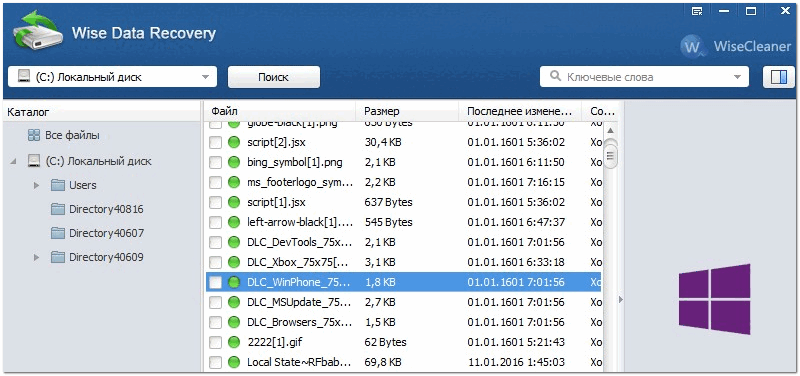
Wise Data Recovery je bezplatný software pro obnovu smazané fotografie, dokumenty, videa, hudba, e-mailové zprávy. Program vidí nejen lokální pevné disky, ale také všechny připojené externí disky, flash disky, paměťové karty atd. zařízení.
Program má speciální funkci, která vám umožňuje vyhodnotit šance na obnovení konkrétního souboru: před každým se rozsvítí speciální indikace (zelená, žlutá, červená). Nejpravděpodobnější úspěšné obnovení zelených souborů...
Klíčové vlastnosti:
- rychlé skenování všech jednotek připojených k systému;
- pohodlné a jednoduché rozhraní;
- kompaktní velikost - jen několik MB;
- podpora pro Windows 10, 8.1, 8, 7, Vista, XP;
- Podpora ruského jazyka.
CD Recovery Toolbox

CD Recovery Toolbox - tento nástroj je navržen pro obnovu dat z CD/DVD disků (nejoblíbenější odlišné typy: CD, DVD, HD-DVD, Blu-Ray atd.). Program prohledá a najde soubory různé formáty: hudba, filmy, obrázky, fotografie, dokumenty. Během procesu skenování program používá několik algoritmů, což výrazně zvyšuje jeho efektivitu!
Obecně platí, že pro práci s CD stačí nepostradatelný nástroj.
Klíčové vlastnosti:
- několik algoritmů pro skenování a detekci souborů;
- po práci - program poskytuje podrobnou zprávu;
- dokáže obnovit soubory větší než 4 GB;
- podrobné nastavení, kam uložit obnovené soubory, co uložit a co ne, zobrazí se podrobné informace o souborech;
- funguje ve Windows 7/8/10.
Glary obnovit smazané

Tato utilita je součástí softwarového balíku Glary Soft (který by neměl mít každý uživatel na svém PC nadbytečné - koneckonců je tam vše, co potřebujete: optimalizace a jemné Nastavení systému Windows, práce s disky, soubory, registrem a mnoho dalšího).
Pokud jde přímo Glary obnovit smazané- pak je to bezplatný a docela kvalitní nástroj pro obnovu smazaných informací. Nástroj podporuje všechny nejoblíbenější systémy souborů: FAT, NTFS, NTFS + EFS. Umožňuje obnovit, včetně komprimovaných a zašifrovaných souborů v systému souborů NTFS.
K dispozici jsou filtry podle názvu, data, velikosti, možností obnovení (velmi pohodlné, když jste na disku našli tisíce souborů a stačí vybrat něco konkrétního).
Rozhraní je velmi jednoduché: jednotky, složky atd. jsou zobrazeny vlevo, soubory jsou zobrazeny vpravo. V horní části programu: filtry a vyhledávací lišta. Všechny podporovány moderní systémy Windows 7/8/10.
Obnovit 360

Undelete 360 je velmi dobrý program pro obnovu smazaných informací z různých disků (podporované: pevný disk, flash disk, paměťová karta, digitální fotoaparát atd.).
Program pracuje přímo s jednotkou (obchází OS Windows), což vám umožňuje najít a obnovit soubory v případě většiny různé problémy: počínaje jednoduchým, neopatrným smazáním souboru a konče formátováním a napadením virem.
Co dalšího na této utilitě zaujme je, že umí filtrovat nalezené soubory podle jejich typu a podle složky, ze které byly smazány. K dispozici je náhled souboru, který je velmi důležitý pro fotografie a obrázky.
Undelete 360 podporuje a pracuje s následujícími typy souborů:
- dokumenty: DOC, XLS, RTF, PDF, PPT, MDB, HTML, CSV, TXT, PAS, CPP, EML;
- audio a video soubory: AVI, MP3, WAV, WMA, MPG, MOV, ASF atd.;
- fotografie a obrázky: JPEG, JPG, PNG, BMP, GIF, TIF, TGA, EML, RAW atd.
Doplňky k tématu jsou vítány ☻
Poměrně často se uživatelé PC potýkají s nepříjemnou situací, když potřebují obnovit smazané soubory z pevného disku, které byly omylem nebo náhodou vymazány. Systém tato data označí „nulou“, za kterou lze zapsat další informace. Při zápisu jiných dat, kdy uživatel zaplní uvolněné místo na disku, budou původní soubory navždy ztraceny.
Proto vám dnes řekneme, jak obnovit data z pevného disku nebo flash disku a zda je možné je neztratit navždy!
Co nedělat a co dělat:
- V žádném případě neinstalujte programy a neukládejte soubory na disk, na kterém se smazané soubory nacházely – zvýší se tím šance na jejich úspěšnou obnovu.
- Pro další práci se doporučuje použít externí disk.
Pro extrakci dat se můžete obrátit na specialisty, ale jejich práce je obvykle příliš drahá. Restaurování sami je také docela reálné. Abyste se s tímto problémem nesetkali, přečtěte si, co může naznačovat, že .
Programy pro obnovu smazaných souborů
R.Saver
Tady je speciální programy pro obnovu smazaných souborů je nejlepší R.Saver. Tyto programy jsou z velké části vhodné nejen pro práci s počítačovými disky, ale i pro externí média. Kliknutím na tlačítko níže si můžete stáhnout program pro obnovu smazaných souborů.
Existuje možnost, že informace budou obnoveny pouze částečně, ale s tím se bude muset smířit. Chcete-li s programem dosáhnout co nejlepších výsledků, měli byste jej nainstalovat na externí disk, spustit jej odtud a postupovat podle pokynů.
Bezplatný, ale velmi výkonný R.Saver může:
- obnovit smazané soubory z flash disku nebo disku;
- rekonstruovat poškozené systémy souborů;
- vrátit data po formátování;
- obnovit smazané soubory pomocí podpisů.
Na konci bude seznam dalších programů pro obnovu smazaných souborů z počítače.
Zkontrolujeme, jak R.Saver obnovuje soubory po standardní mazání z médií. Chcete-li to provést, vezměte s sebou obyčejný USB flash disk souborový systém NTFS, vytvořte na něm samostatnou složku, uložte několik různé dokumenty a poté je smažte.

V hlavním okně programu zavolejte kontextová nabídka a vyberte "Vyhledat ztracená data".

V dalším okně klikněte na „Ne“, protože jsme data smazali ručně, nikoli formátováním.

Čekáme na dokončení procesu skenování.

Uvidíme po skenování. vzdálená složka a uvnitř jsou naše dokumenty.



Určete umístění uložení, klikněte na „Vybrat“.

To je vše.

Recuva

Jeden z nejslibnějších produktů. Program je zdarma, rusifikován a nezpůsobuje potíže s ovládáním.
Recuva najde smazané soubory z vašeho počítače nebo na externím médiu a okamžitě je oživí. Po stažení a instalaci do počítače nebo externího disku byste měli provést následující:
- Po spuštění průvodce obnovou označte všechna data, která mají být obnovena;
- Označte sekci nebo složku, kde byla ztracená data;
- Poté začne skenovat označené složky a hledat smazané soubory. Časově delší, ale ukazuje se nejlepší skóre, bude k dispozici funkce hloubkového skenování;
- Recuva poté obnoví ztracená data z pevného disku nebo externího média. U externích médií bude sled akcí stejný jako u pevného disku;
- Program zvýrazní všechna nalezená data různými barvami. Zelené - které byly zcela odstraněny, žluté - které byly částečně obnoveny, červené - které zůstaly odstraněny se ztrátou všech informací.
V konečné fázi musíte označit složku, do které budou uloženy všechny soubory.
R-studio

Zaplaceno, ale odborný program. V demo režimu umožňuje obnovit dokumenty o velikosti maximálně 256 kB. Vrátí všechna data náhodně ztracená nebo chybějící po formátování nebo napadení virem z pevného disku nebo vyměnitelné médium. Seznam podporovaných verzí zahrnuje všechny populární verze systému Windows.
Praktické rozhraní a pokročilé funkce s další funkce potěší nejnáročnější uživatele. Jak obnovit smazané soubory pomocí R-Studio - algoritmus akcí po stažení bude následující:
- V hlavním okně R-Studio vyberte disk/diskový oddíl, ze kterého bude obnova provedena, a klikněte na „Skenovat“.

- Po skenování musíte kliknout na „Zobrazit obsah disku“, označit vše, co je třeba obnovit, a poté kliknout na „Obnovit označeno ...“
Program bude umět oživit nejen jednotlivé dokumenty, ale i celé sekce na pevném disku.
Obnova souboru Starus

Program v krátké době najde a vrátí chybějící data do počítače nebo na externí médium. Je to shareware.
- Před zahájením vyhledávání budete muset nainstalovat Starus File Recovery a začít skenovat z místa, kde byla data smazána.
- Po obnovení, když uživatel obdrží zprávu o úspěšné operaci, program funkci nabídne náhled pro třídění.
- Označit potřebné soubory a kde je uložit. Data můžete vypálit na CD, flash disk, virtuální obraz nebo (pokud je informací hodně) odeslat přes FTP připojení.
Měj krásný zbytek dne!
